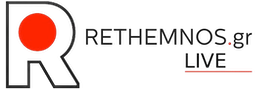Όλοι έχουμε βρεθεί σε μια κατάσταση όπου έχουμε δει κάτι ενδιαφέρον ή σημαντικό και σκεφτήκαμε ότι θα μπορούσαμε να το καταγράψουμε και να το μοιραστούμε αργότερα με τους φίλους μας. Η εγγραφή οθόνης μπορεί επίσης να σας βοηθήσει να δημιουργήσετε γρήγορα σεμινάρια για τη χρήση εφαρμογών, το παιχνίδι παιχνιδιών κ.λπ. Για τους εκπαιδευτικούς και τους δημιουργούς περιεχομένου, η καταγραφή περιεχομένου μπορεί να είναι πολύ ζωτικής σημασίας, επομένως η χρήση της εγγραφής οθόνης.
Αλλά το 2024 με όλα αυτά τα gadgets υψηλής τεχνολογίας στα iPhones, πολλοί άνθρωποι έχουν χαθεί ψάχνοντας για το πώς μπορούν πραγματικά να καταγράψουν την οθόνη. Η καταγραφή της οθόνης σας με τη βοήθεια εφαρμογών όπως το Spynger είναι πραγματικά εύκολη αν έχετε iPhone. Η εφαρμογή έρχεται με καταπληκτικά χαρακτηριστικά που θα χρησιμοποιήσετε για να τη διαχειριστείτε και να βελτιώσετε την εγγραφή σας.
Σε αυτή τη δημοσίευση, θα μάθετε πώς να καταγράφετε την οθόνη σας στο iPhone, επίσης με την εφαρμογή Phonsee.
Ξεκινήστε με την ενσωματωμένη εγγραφή οθόνης του iPhone
Το iPhone διαθέτει την ενσωματωμένη λειτουργία που ονομάζεται Εγγραφή οθόνης, μέσω της οποίας μπορείτε να καταγράψετε τη δραστηριότητα της οθόνης σας. Υποστηρίζει επίσης την καταγραφή της οθόνης του υπολογιστή και τη λήψη εικόνων από φωτογραφίες και βίντεο. Πρόκειται για έναν αρκετά απλό τρόπο καταγραφής της δραστηριότητας της οθόνης σας χωρίς να κατεβάσετε μια εφαρμογή τρίτου μέρους. Ωστόσο, θα χάσετε τις πρόσθετες δυνατότητες που παρέχονται με τις εφαρμογές τρίτων κατασκευαστών.
Ακολουθήστε αυτά τα βήματα για να ενεργοποιήσετε τη συσκευή καταγραφής οθόνης iPhone:
- Ανοίξτε το Κέντρο ελέγχου κάνοντας σάρωση προς τα πάνω στο iPhone 8 ή παλαιότερα ή σάρωση προς τα κάτω στο iPhone X ή νεότερα.
- Από τη συλλογή στοιχείων ελέγχου, βρείτε το εικονίδιο Εγγραφή οθόνης και πατήστε το. Αν δεν μπορείτε να δείτε το εικονίδιο, μπορείτε να το ενεργοποιήσετε πηγαίνοντας στις Ρυθμίσεις > Κέντρο ελέγχου > Περισσότερα στοιχεία ελέγχου > Εγγραφή οθόνης. Πατήστε το κουμπί (+) δίπλα στην εγγραφή οθόνης για να προσθέσετε το εικονίδιο στο Κέντρο ελέγχου του iPhone σας.
- Για να καταγράψετε την οθόνη σας, πατήστε το κουμπί Εγγραφή οθόνης. Στην οθόνη σας θα εμφανιστεί ένα χρονόμετρο αντίστροφης μέτρησης. Μετά από 3 δευτερόλεπτα – η Εγγραφή οθόνης θα αρχίσει να καταγράφει τη δραστηριότητα της οθόνης σας. Μια κόκκινη γραμμή κατάστασης θα εμφανιστεί στο επάνω μέρος της οθόνης σας για να υποδείξει την εγγραφή οθόνης σε εξέλιξη.
Προσθήκη ήχου στην εγγραφή οθόνης
Τώρα που ξέρετε πώς να κάνετε εγγραφή οθόνης στο iPhone, ας δούμε πώς μπορείτε να προσθέσετε ήχο στις εγγραφές οθόνης σας. Αυτά τα εργαλεία σας επιτρέπουν να καταγράφετε την οθόνη σας ενώ μιλάτε. Ακολουθούν τα βήματα που πρέπει να ακολουθήσετε για να ενεργοποιήσετε το μικρόφωνό σας.
1. Αγγίξτε παρατεταμένα το κουμπί Εγγραφή.
2. Πατήστε το εικονίδιο του μικροφώνου στην αναδυόμενη οθόνη και, στη συνέχεια, πατήστε το κουμπί Έναρξη εγγραφής. Περιμένετε να ξεκινήσει ο χρονοδιακόπτης αντίστροφης μέτρησης.
3. Για να βγείτε από το κέντρο ελέγχου και να κλείσετε την οθόνη, πατήστε δύο φορές.
4. Το μικρόφωνο θα είναι πλέον ενεργοποιημένο κάθε φορά που ξεκινάτε την εγγραφή. Για να απενεργοποιήσετε το μικρόφωνο, επιστρέψτε στην οθόνη και αγγίξτε παρατεταμένα το εικονίδιο του μικροφώνου.
Για να εξασφαλίσετε καλύτερη ποιότητα ήχου, είναι προτιμότερο να εγγράφετε σε ήσυχο περιβάλλον. Επιλέξτε έναν χώρο με ελάχιστο ή καθόλου θόρυβο στο παρασκήνιο. Επιπλέον, εξασκηθείτε μερικές φορές και κλείστε άλλες εφαρμογές ή καρτέλες για να επιτρέψετε την ομαλή λειτουργία του εργαλείου εγγραφής οθόνης.
Επεξεργασία και περικοπή της εγγραφής οθόνης iPhone
Τα iPhone διαθέτουν εντυπωσιακά ενσωματωμένα εργαλεία που σας επιτρέπουν να επεξεργάζεστε και να κόβετε τις εγγραφές οθόνης σας. Ακολουθούν τα βήματα που πρέπει να ακολουθήσετε για να περικόψετε τις εγγραφές οθόνης σας στο iPhone.
- Βρείτε το βίντεο που θέλετε να περικόψετε και ανοίξτε το.
- Πατήστε το κουμπί Επεξεργασία.
- Θα εμφανιστεί ένα χρονοδιάγραμμα με μικρογραφίες του βίντεο. Ένα βέλος σε κάθε άκρο σας βοηθά να κόψετε ένα τμήμα στην αρχή του βίντεο.
- Πατήστε στο βέλος στα αριστερά σας και σύρετέ το μέχρι να φτάσετε στο σημείο όπου θέλετε να ξεκινήσει το νέο σας βίντεο.
- Για να κόψετε το βίντεο στο τέλος, επαναλάβετε το ίδιο με το βέλος στη δεξιά πλευρά της οθόνης σας.
- Μόλις τελειώσετε, κάντε κλικ στο κουμπί Done (Τέλος ).
Αν έχετε δύο ξεχωριστά κλιπ, μπορείτε να τα ενώσετε χρησιμοποιώντας το iMovie. Για να το κάνετε αυτό, εκκινήστε το iMovie, πατήστε το Start New Project, και στη συνέχεια Movie. Στη συνέχεια, επιλέξτε τα δύο βίντεο με τη σωστή σειρά και πατήστε Create Movie. Στη συνέχεια, πατήστε Done.
Εφαρμογή Spynger για προηγμένη εγγραφή και διαχείριση
Το Spynger είναι μια εφαρμογή με δυνατότητα προηγμένης καταγραφής και διαχείρισης οθόνης. Τα χαρακτηριστικά του βελτιώνουν την εμπειρία σας στην εγγραφή οθόνης και την επεξεργασία βίντεο.
Γιατί το Spynger είναι ένα πολύτιμο πρόσθετο;
Η εν λόγω εφαρμογή παρουσιάζει ένα ευρύ φάσμα πλεονεκτημάτων για όσους επιθυμούν να οργανώσουν και να διαχειριστούν τις εγγραφές οθόνης τους.
- Πρώτον, η εφαρμογή λαμβάνει σοβαρά υπόψη την ασφάλεια των χρηστών της. Όταν καταγράφετε την οθόνη σας, η εφαρμογή δεν αποθηκεύει το βίντεο ή το στιγμιότυπο οθόνης. Επιπλέον, η εφαρμογή χρησιμοποιεί τα πιο πρόσφατα εργαλεία ασφαλείας, όπως η κρυπτογράφηση SSL, για να προστατεύει τις εγγραφές οθόνης σας από χάκερ.
- Δεύτερον, η Spynger εκτιμά την ιδιωτική σας ζωή. Δεν μοιράζονται ούτε πωλούν τις καταγραφές σας σε τρίτους. Είναι μία από τις καλύτερες εφαρμογές που μπορείτε να χρησιμοποιήσετε χωρίς να χρειάζεται να ανησυχείτε για την πρόσβαση τρίτων στις καταγραφές της οθόνης σας.
Συμπέρασμα
Ενώ είναι δυνατή η καταγραφή οθόνης iPhone και ακόμη και η επεξεργασία του βίντεο χρησιμοποιώντας ενσωματωμένες λειτουργίες, το Spynger προσφέρει έναν πιο ασφαλή και αξιόπιστο τρόπο για να το κάνετε. Η εφαρμογή έρχεται με μια σειρά από χαρακτηριστικά για να βελτιώσει την εμπειρία της εγγραφής οθόνης σας. Δεν χρειάζεται να έχετε τεχνολογικές γνώσεις για να χρησιμοποιήσετε την εφαρμογή. Διαθέτει μία από τις πιο φιλικές προς το χρήστη διεπαφές και η εγκατάστασή της είναι εύκολη.
[φωτο Depositphotos.com]